Découvrez Votre Nombre D'Anges
4 façons d'intégrer des publications Facebook et des fonctionnalités de page sur votre site
Plus que deux milliards de personnes utilisent Facebook chaque mois. C’est plus d’un tiers de la population mondiale.
Étant donné que de nombreuses personnes trouvent des sites Web d'entreprise via Facebook, il est judicieux de créer un pont entre vos abonnés sur les réseaux sociaux et les prospects numériques. Des boutons et publications aux flux et recommandations, vous pouvez présenter aux visiteurs votre côté plus social sans qu'ils ne quittent jamais votre site.
Alors que des solutions de développement délicates comme oEmbed endpoints existe aujourd'hui, nous nous concentrerons sur les options d'intégration de votre flux Facebook qui ne nécessitent pas autant de connaissances en API.
Voici 4 façons d'intégrer une page Facebook et plus sur votre site Web:
1. Comment intégrer Facebook sur des sites WordPress
Il est presque impossible de parler de la façon d'intégrer un flux Facebook sur votre site Web sans au moins une référence aux plugins. Si vous avez déjà utilisé WordPress, ce qui est probable depuis à peu près 60% du marché fait, alors vous savez qu'il existe un plugin pour à peu près tout et Facebook ne fait pas exception. Vous avez quelques options pour l'intégration sur WordPress en utilisant soit la route du plugin, soit un processus manuel.

L'utilisation d'un plugin rend le processus un peu plus automatisé et le réseau social lui-même offre nombreuses options au choix, y compris:
- Messages intégrés: Cela vous permet d'intégrer facilement des publications publiques sur votre site.
- Plugin de page: Cela permet aux marques d'intégrer des éléments de page Facebook directement sur leur site Web. À partir de là, les clients peuvent aimer et partager une page sans quitter votre site Web.
- Plugin de commentaires: Cela permet aux gens d'interagir avec votre site Web en utilisant leur compte Facebook, plutôt que de leur demander de s'inscrire à un nouveau compte juste pour laisser un commentaire.
- Plugin de citation: C'est idéal pour booster les partages sur votre site. La citation permet aux gens de sélectionner des portions de texte de vos blogs et articles et de les partager sur leur compte Facebook.
Suivez l'impact de votre présence sur Facebook avec HASHTAGS
Analysez l'impact de vos efforts sur Facebook grâce aux rapports prêts à être présentés de HASHTAGS.
Vous pouvez également modérer les publicités et avis Facebook dans la boîte de réception intelligente pour obtenir un aperçu complet de votre présence Facebook en un seul endroit.
Démarrez un essai gratuit et utilisez les analyses de Sprout pour rendre compte du retour sur investissement de vos campagnes ainsi que de l’efficacité de votre équipe au niveau individuel.
Alors que les plugins vous offrent un large éventail de fonctionnalités qui peuvent augmenter l'engagement sur votre site, vous pouvez également intégrer manuellement des articles dans les pages WordPress en collant l'URL d'un article public avec shortcode spécifique . Bien qu'il puisse toujours y avoir quelques variantes de ce processus en fonction de vos personnalisations dans WordPress, c'est un moyen facile si vous avez seulement besoin d'intégrer une publication et que vous n'avez pas besoin d'intégrer fréquemment des fonctionnalités Facebook plus complexes.
Vous pouvez également utiliser un plugin tiers, dont beaucoup offrent des personnalisations et des fonctionnalités supplémentaires. Un exemple est le Flux Facebook personnalisé plugin qui vous permet de concevoir une version sur mesure de votre flux à présenter sur votre site Web. La configuration est simple et vous n'avez pas besoin d'un compte de développeur Facebook pour commencer.

Enfin, vous pouvez suivre la route des widgets Facebook en installant quelque chose comme le Widget de page Facebook WordPress plugin, qui offre un moyen simple d'intégrer votre page Facebook sur votre site et d'inciter les visiteurs à aimer votre page également.
2. Utilisez un bouton Facebook
Les statistiques montrent que les publics Facebook sont heureux de s'engager avec les personnes et les marques qu'ils suivent. En fait, les utilisateurs quittent cinq milliards de commentaires chaque mois et ils adorent cliquer sur ce bouton. Ceci est encore plus répandu avec les divers Réactions Facebook disponible aussi.
Le moyen le plus simple d'engager votre public sur les réseaux sociaux via votre site Web est peut-être d'utiliser les boutons d'intégration de Facebook sur vos en-têtes, pieds de page, page d'accueil ou articles de blog. Il existe actuellement quatre options différentes à choisir sur le site des développeurs Facebook.
1. Le bouton J'aime
Les utilisateurs de Facebook génèrent autour 4 millions de likes par minute . L'ajout de votre propre bouton J'aime à votre site Web signifie qu'ils peuvent partager rapidement et facilement leurs impressions sur votre contenu. Le site social fournit une page vous pouvez utiliser pour développer votre propre bouton J'aime.
Tout ce que vous avez à faire est de choisir le style d'un bouton, puis de cliquer sur 'obtenir le code'. Le système générera deux extraits de code distincts qui doivent être placés à des endroits spécifiques de votre site.
Le premier va dans l'en-tête du site, tandis que le second peut être glissé dans n'importe quelle page que vous souhaitez intégrer à Facebook.
numéro d'ange 1227

En fonction du nombre d'opportunités de partage que vous souhaitez offrir à vos clients, vous pouvez placer le bouton n'importe où. Faites juste attention à ne pas en faire trop.

2. Le bouton Partager
Si aimer une publication est probablement la forme d'engagement la plus élémentaire pour un utilisateur de Facebook, le partage est quelque chose qui nécessite une attention plus personnelle.
454 nombre d'ange
Le Partage facebook Le bouton permet aux utilisateurs d'ajouter des messages aux liens qu'ils placent sur leur chronologie ou dans les commentaires de groupe.

Facebook recommande d'utiliser la boîte de dialogue native pour iOS et Android si vous recherchez des conseils sur la façon d'intégrer Facebook dans vos applications mobiles.
Le bouton de partage permet à vos clients de vraiment défendre votre entreprise en expliquant pourquoi ils renvoient à vos publications. Bien sûr, il est simple de copier et coller votre lien sans aucun commentaire.
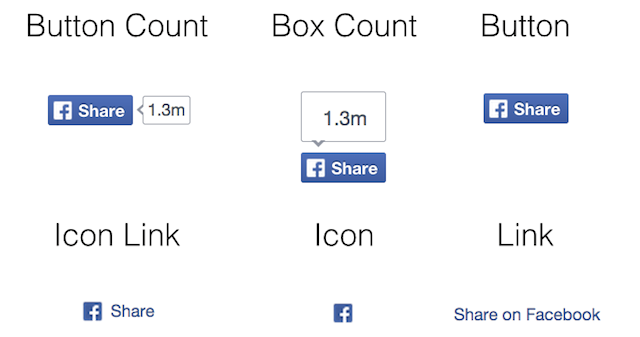
3. Le bouton d'envoi
Le bouton d'envoi est similaire au bouton de partage. La seule différence est que l'option d'envoi est conçue pour ceux qui ne souhaitent pas s'intégrer directement sur Facebook mais préfèrent partager leurs réflexions via un message Facebook privé ou dans un e-mail.

Facebook vous permet d'ajuster le Hauteur et largeur du bouton d'envoi ainsi que les codes de suivi de référence et l'URL absolue. Tout ce que vous avez à faire est de sélectionner l'URL de la page que vous souhaitez envoyer et de coller cet extrait dans le configurateur de code sur le site Web du développeur pour obtenir votre code.

4. Le bouton Enregistrer
Le bouton Enregistrer permet aux abonnés d'enregistrer des éléments ou des services sur une liste privée et de la partager avec des amis. Par exemple, si votre client remarque une chemise qu'il aime dans votre magasin de vêtements, il peut la sauvegarder et revenir plus tard.

De plus, le bouton Enregistrer informe les abonnés lorsque vous décidez d'ajouter des offres promotionnelles à certains produits. Pour utiliser le bouton Enregistrer, mettre en place un catalogue de produits première.
3. Incorporer un lecteur vidéo en direct
Autour de une vidéo sur cinq sur Facebook sont des diffusions en direct. Combinez ces connaissances avec le fait que les utilisateurs sociaux dépensent en moyenne 100 millions d'heures regarder la vidéo chaque jour. Il est facile de voir à quel point le contenu visuel est important pour votre présence en ligne.

Le Lecteur Facebook Live permet aux utilisateurs de voir les vidéos que vous diffusez sur votre site Web une fois qu'elles ont déjà été publiées sur votre flux social. Pour configurer votre intégration vidéo, vous utilisez le configurateur de code en:
- Choisir l'URL de la vidéo que vous souhaitez afficher
- Coller l'URL dans le configurateur de code
- Cliquez sur 'Obtenir le code'
- Coller l'extrait dans le site Web de destination
Il est également possible de transférer manuellement le code d'une publication vidéo. Tout ce que vous avez à faire est de choisir l'option «intégrer la vidéo» dans le menu d'options sur le contenu. La vidéo devra être définie comme publique pour qu'elle apparaisse sur votre site Web. Vous copiez et collez ensuite ce code dans la page Web sur laquelle vous souhaitez que votre vidéo apparaisse.
Il existe également des plugins de lecteur vidéo intégrés accessibles qui ajoutent SDK JavaScript Facebook à votre site.
4. Utilisez les publications intégrées
Enfin, un moyen fantastique d'élargir votre portée sociale et de présenter du contenu dans une perspective omnicanale consiste à utiliser des publications intégrées. Comme les vidéos intégrées, ces extraits de code vous permettent simplement de présenter des articles spécifiques sur votre site Web.
Vous pouvez utiliser cette technique d'intégration sur Facebook pour mettre en évidence une réussite de marque, partager un excellent exemple social (comme nous le faisons ici sur notre blog), pour citer une personne ou une entreprise spécifique et pour faire des commentaires sur Facebook. Après tout, 74% des clients considèrent le bouche-à-oreille comme essentiel à leurs décisions d'achat.
Pour obtenir le code d'intégration Facebook à partir d'une publication, il suffit de:
- Choisissez le message que vous souhaitez afficher
- Cliquez sur le menu d'options dans le coin supérieur droit et choisissez 'Intégrer le message'
- Copiez et collez le code dans votre blog ou site Web.
Facebook a également son propre «générateur de code» disponible pour les publications intégrées, ce qui vous permet de décider de la taille de la boîte pour la publication:

Comment utilisez-vous les intégrations pour mettre en évidence le contenu et les fonctionnalités de Facebook sur votre site? Faites-nous savoir vos principales recommandations dans les commentaires!
Partage Avec Tes Amis: